有的時(shí)候我們制作PPT,有些圖片想要有部分是透明的,那該如何設(shè)置呢?今天瞬之羽就與大家分享如何刪除背景。
1、打開PPT,選擇“插入”——“圖片”。

2、為了更好的顯示效果,我們先把幻燈片的背景調(diào)成藍(lán)色。然后選擇要插入的圖片,插入。
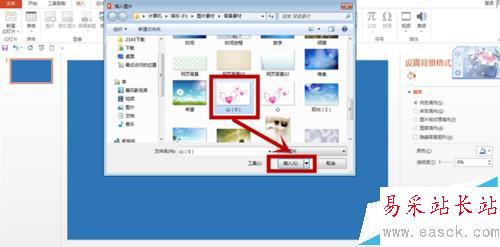
3、可以看到圖片的背景是白色。我們選中圖片,選擇“繪圖工具”——”格式“——“刪除背景”。
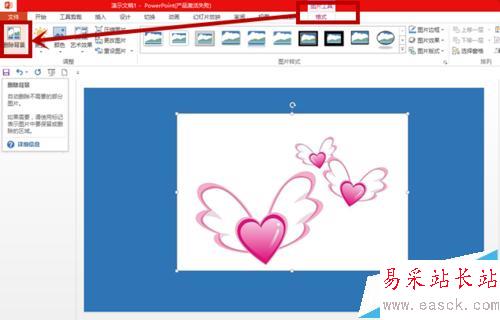
4、會(huì)出現(xiàn)如圖所示的框,我們調(diào)節(jié)邊框就能夠選擇要操作的區(qū)域。
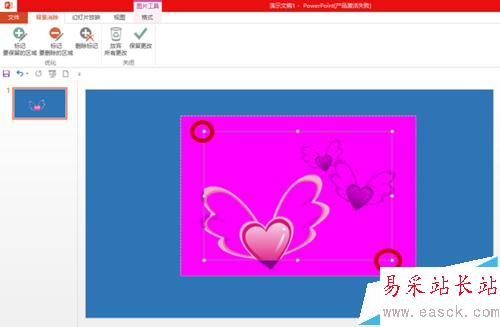
5、上面有一排工具選項(xiàng),我們先進(jìn)行保留區(qū)域的操作。選擇要“保留的區(qū)域“,鼠標(biāo)在想要保留的方單擊,會(huì)出現(xiàn)“+”號(hào),系統(tǒng)會(huì)識(shí)別顏色相同的區(qū)域進(jìn)行保留。
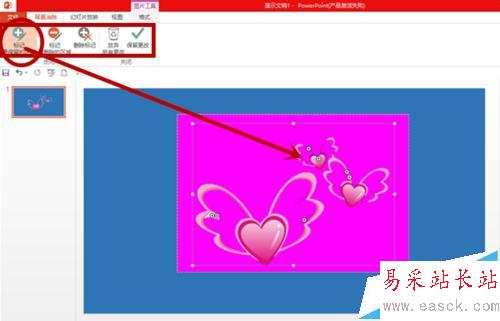
6、”要?jiǎng)h除的區(qū)域“也是類似,是去掉不想要的區(qū)域,會(huì)出現(xiàn)”-“號(hào),方法和添加一樣。
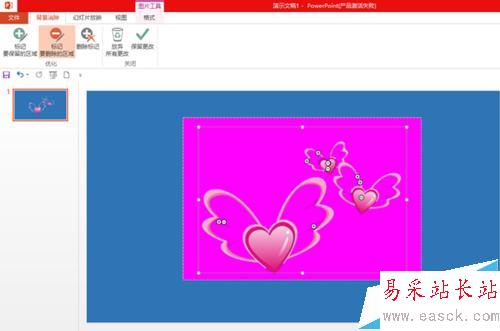
7、如果修改好可以選擇“保存更改”,同樣的如果不想要修改可以選擇”放棄修改“。
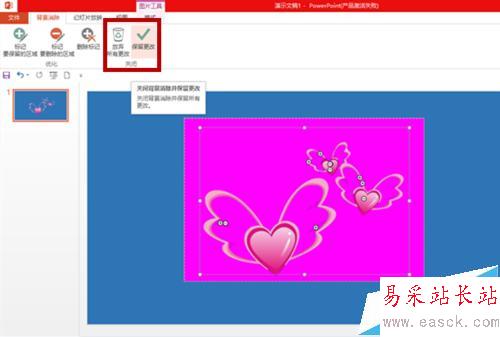
8、保存修改之后效果如圖,可以看到之前白色區(qū)域變得透明了。

相關(guān)推薦:
PPT怎么繪制立體感特別強(qiáng)的三維球體?
PPT幻燈片怎么保存為播放格式mp4類型文件?
ppt2016演示文稿太長(zhǎng)怎么分節(jié)并設(shè)置不同主題?
PPT怎么剪切圖片?PPT將㲏裁剪成指定形狀的教程
新聞熱點(diǎn)
疑難解答
圖片精選